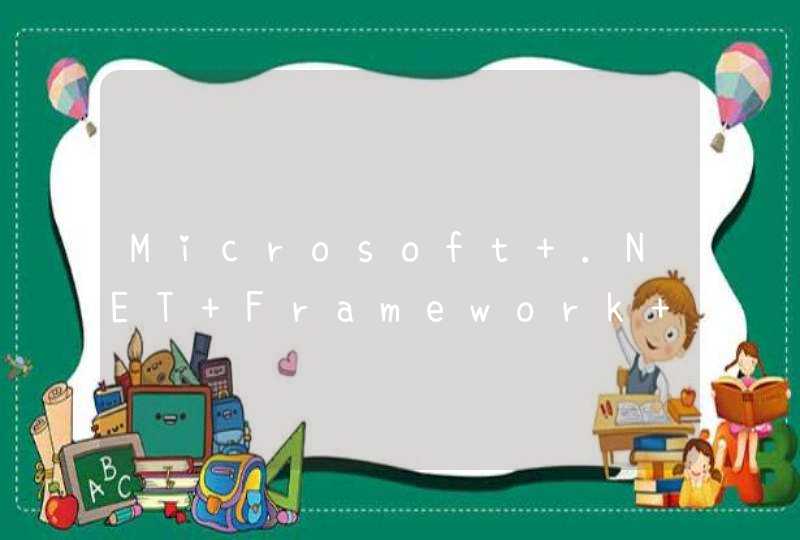1、把外网网线(猫的WAN口)插到路由器的WAN口上。再随便用一台电脑,用一条网线把路由器的LAN口(随便哪一个)和电脑连起来。
2、在电脑上打开浏览器,在地址栏输入192.168.1.1,回车,进入路由器的登录界面。输入用户名和密码(假如你的路由器是新的或者别人没修改过用户名和密码,那么就都是admin),你就进入了路由器的设置界面。
3、点击左边菜单里的“网络参数”,点击“WAN口设置”,在上网账号和上网口令里填上你家的宽带账号和密码,保存。
4、点击DHCP服务器,选择启用(如果已经是启用的就不用点户)
5、点击无线参数,在开启无线功能和允许SSID广播前面打勾。SSID号就是你家的路由器的名称。记住它,以后连接的时候别跟别人家的混了。
6、在下面的开启安全设置前面打勾。安全类型选那个最长的。其他都选自动选择就可以。
然后在下面的密码栏里输入你设计的密码。点击保存。路由器会重启。
到此为止,无线路由器就设置好了。你的电脑(包括平板电脑)搜到你家的SSID就可以点击连接并上网了。如果你的电脑以前设置过固定IP地址,就把它改为自动。(这个你一般不用管,你没做过固定IP的话,默认就是自动获取的)
当然,你如果不想用无线网络,直接把电脑和路由器的任何一个LAN口连起来,就可以实现有线上网。
问题二:没有电脑怎么设置路由器 必须用电脑或者手机端设置。
如果没电脑,可打开手机wifi进行搜索,一般无线路由器默认会启用wifi,无线名称即该路由器型号。搜索到后输入192.168.0.1或者192.168.1.1(路由器背后有标注)进入路由器设置界面即可设置。
如果手机搜索不到该路由器wifi,建议找台电脑进行设置,或者按RESET键重置路由器。
问题三:怎样在电脑上打开路由器设置界面? 首先你要知道路由器的用户名和密码
键盘上的Win键+R键 输入 cmd 确定
进入到命令提示行之后 输入 ipconfig 确定
在确定之后 下边显示的信息里 查看 默认网关
默认网关就是你的路由器地址 将地址复制到IE地址栏 确定
在之后的登录框内 输入 用户名 密码
成功登录路由器
问题四:家用电脑怎么连接路由器 1.首先用网线的一端连接路由器的LAN口,另一端连接你电脑的网线接口。打开一个新的IE,在IE地址栏里面输入192.168.1.1但也有的路由器是192.168.0.1这个因路由器不同而有区别。在弹出的窗口中输入用户名和密码(刚买的路由器都是带说明书的可以看说明书,也可以看路由器的反面也有用户名和密码的,账号密码一般都是admin,当然后来你都是可以改的)回车就可以进入路由器设置界面了。
初次登录后,设置向导,选择pppoe,然后输入你的adsl用户名及密码点下一步下一步就可以完成设置了,以后就不用再拔号了,路由器会自动记着了,与路由器相连的电脑直接开机后就可以上网了,只要路由器开着
2.接线方式为 电话线 ―>ADSL MODEM ―>路由器―>电脑
3.线接好了,路由器设置好了也要把本机设置好
要确认本机的IP地址是自动获得,DNS服务器地址也是自动获得
4如果用无线上的话就打开你的无线网卡找到你路由器的信号点连接(路由器里面可以给耽线设置一个密码这样别人就上不了你的网了,不然你的网络别人也可以用哟)设置了密码的就输入路由器密码,没有设置的直接点连接就可以上。台式机电脑直接用网线连接就可以上了。路由器上面的任意一个LAN口都可以接IPTV
如果你上面的都做的没错的话也就可以上网了
希望能帮上你的忙~
问题五:怎么用笔记本设置无线路由器 一、电脑端设置先从控制面板进入到网络连接.
1.打开宽带连接->属性->高级,将允许其他网络用户通过此计算机的Internet连接来连接前打勾,若有选项的话选择无线网络连接.注意:不是使用宽带上网的朋友要在本地连接->属性->高级里设置.
2.打开”无线网络连接->属性->常规选项卡->Internet协议(TCP/IP)”,在弹出的Internet协议属性窗口里选中”使用下面的IP地址”,其中将”IP地址”设为”192.168.0.1”,将”子网掩码”设为”255.255.255.0”,其它的输入框都空着,不要输入任何字符.然后点确定返回上一级.
3.点击第二个无线网络配置选项卡->高级(在页面右下角),选中第三行的“仅计算机到计算机” 和最下面的“自动连接到非首选的网络”打勾,然后点“关闭”.回到“无线网络配置”选项卡中,点击“首选网络”下面的添加按钮,在网络名(SSID)里自定义输入你想设置的名称,以本人为例,本人用的三星笔记本,就命名为SAMSUNG”,然后将“自动为我提供密钥”的勾去掉,将数据加密选项改成“已禁用”,其他选项按默认设置不变,最后点击“确定”返回上一级。注意:如果想给你的无线网络加入密钥(密码),只要在数据加密一栏选中”WEP”,但同样要将”自动为我提供此密钥”项前的勾去掉,然后在”网络密钥”和”确认网络密钥”框内输入密钥(密码)即可.[这时在“首选网络”的对话框中就能看到SAMSUNG(自动)”,出现这个选项才算成功,否则重复上述操作,直至成功显示该选项.]
4.点击第三个高级选项卡->第一项Windows 防火墙下的设置,选择关闭,然后点击确定返回上一级.[若不关闭防火墙,通过WIFI上网连接时会提示无网关回应.]
5.最后点击确定退出------到此,电脑端设置完毕,正常情况下就可以通过WIFI上网了.
二、手机端操作:用5800搜索WLAN网络,默认桌面上有快捷方式WLAN向导,或者功能表->设置->连接功能->无线局域网.在这里面就可以搜索到刚才在电脑端设置的网络名(SSID),本人是SAMSUNG.搜索到之后选中并点击开始浏览网络,就可以使用了!接入点也要设置下:功能表->设置->连接功能->承载方式->互联网->左键选项->新接入点->自动搜索可用接入点,选是[没有这个步骤的话,该接入点会在未分类里面显示.]由于中国大*陆运营商限制WIFI的使用,所以用WIFI上网的话,运营商的自主网站是不支持通过WIFI访问的,例如移动梦网.(要是大家都WIFI了,那些运营商在GPRS这块要少赚不少~这也是行货机器上都把WIFI去掉的原因~BS下这......>>
问题六:第一次怎么用电脑连接无线路由器 不一定。这个要看路由器内的默认设置。如果默认设置打开了无线,可以用无线连接(默认SSID和密码见路由器背面,或者查看说明书)。如果默认设置关闭了无线,那么就只能用有线连接进行设置。
问题七:如何用自己的电脑帮别人设置路由器 想用自己的电脑帮朋友设置路由器,必须知道对方的宽带账号和密码。
有些时候,用自己的电脑设置以后,再去别人的电脑连接,会上不去网。具体操作还是要在别人的电脑上设置,不要在自己电脑设置。
路由器设置方法是一样的。路由器设置方法有三种
1、PPPOE(ADSL虚拟拨号)方式,如果家里是通过猫上网的,或者虽然没有猫但需要拨号上网的,设置无线路由器时选择这种方式。
2、动态IP方式,如果家里网线入户的,且上网时IP地址不是固定的,设置无线路由器时选择这种方式。
3、静态IP方式,如果家里网线入户的,且上网时IP地址是固定的,设置无线路由器时选择这种方式。
问题八:路由器怎么设置才能用电脑搜索到 先恢复路由器的出厂设置
再电脑连接网线到路由器上面
输入路由器背面的管理地址进入路由器的设置界面
在浏览器的输入网址的地方输入
问题九:如何在没有电脑的情况下设置无线路由器 首先你先把网线插到无线路由器的WAN的接口上然后用手机或者平板搜索wifi信号打开浏览器在地址栏里输入 192.168.1.1然后输入账号 密码(默认都是admin)然后根据提示输入相关设置 即可希望能帮到你
在电脑上如何设置无线路由器在电脑上设置无线路由器的步骤如下:
1、先将宽带网线插到路由器的wan口,再插入电源插头。
2、在带有无线网卡的笔记本电脑上右击“网上邻居”,选择“属性”。
3、再右击“本地连接”或“无线连接”,选择“属性”。
4、选择“Inter协议主(TCP/IP)”,单击“属性”按钮。
5、然后将IP改成192.168.1网段,如192.168.1.111,最后一路“确定”即可。
6、再打开浏览器,在地址中输入192.168.1.1,按回车,输入正确的“用户名”和“密码”后,单击“确定”按钮。
7、自动弹出“设置向导”,点击“下一步”按钮。
8、切换到“工作模式”步骤,选择第一个“AP”选项,点击“下一步”按钮。
9、切换到“无线设置”步骤,在下面的“SSID”中输入你要设置的SSID,然后选择下面的“WPA-PSK/WPA2-PSK”并输入密码,点击“下一步”按钮继续。
10、然后会切换到最后一步,提示需要重启,直接单击“重启”按钮重启路由器。
11、然后再重新将无线连接的“属性”改成自动获取IP的模式。
12、再打开电脑的无线,搜索无线信号,应该有这个无线信号并有加密的标识了。
电脑要怎么设置路由器?
从猫上接出的网线接到路由的wan口,然后从路由的lan口可以接出网线到电脑. 然后从电脑上使用浏览器 登录路由网关,网关写在路由底部 是一段IP地址,登录时的口令也写在路由底部. 接着使用浏览器进入路由web页面进行设置,登录地址是一段IP,写在路由底部,登入口令也写在路由底部. 在网络参数中选择连接方式为 PPPOE 然后输入宽带的口令 保存即可.甫揣颠废郯肚奠莎订极 继续进入无线网设置,手动输入无线网名称(SSID) 开启 SSID广播功能. 再进入无线网安全设置选择 WPA-PSK/WPA2-PSK 或者 WPA/WPA2 然后设置一个口令保存 然后重启路由器即可. 补充,路由有自动拨号功能,所以无需在使用宽带拨号功能,另外电脑需要把本地连接属性内的TCP/IP的IP获取方式改为自动获取,否则无法上网.。
台式电脑怎么用路由连接无线网络啊
需用设备:无线路由器一台,Rj45双头网线二根(通常情况下只要不是初次上网,网友自己已有一根,无线路由器包装中会跟箱一根),早期笔记本电脑没带无线网卡的,需添置内置或外置无线网卡一张。
内置的要求网友有一定的拆机动手能力,外置的可以是USB接口的,也可以是PCMCIA接口的。 第一部份、物理联接一、无线路由器与上级设备的连接: 1、上级设备是ADSL数字猫时的情况:ADSL调制解调器的输出口与无线路由器的WAN口之间用一根Rj45双头网线相连; 2、原有网络是小区宽带或双绞线接入的情况:分两种情况,a是比较标准的情况,在墙上有网线端子盒,将盒上的插孔与无线路由器的WAN口之间用一根Rj45双头网线相连;b网络公司的技术员把双绞线扯进你家,没在墙上做端子合,只在线头上压了一个Rj45水晶头,这种情况,把这个Rj45头插入无线路由器的WAN口就行了;二、无线路由器与台式机的有线连接:仍然用Rj45双头网线,一头连接无线路由器的四个LAN口中随便之一个,另一头连接台式机背后PCI有线网卡;三、无线路由器与笔记本电脑(台式机亦然)的无线连接:先正确安装本本(或台式机)的无线网卡的驱动,使系统识别并显示无线网卡,要注意,本本还要打开无线网卡的开关,把无线网卡的“属性”中Inter协议(TCP/IP)设为“自动获得IP地址”和“自动获得DNS服务器地址”,然后双击桌面右下角任务栏中带红叉小电脑图标,进入“无线网络连接状态”窗口,占击下边“查看无线网络”以进入下一个“无线网络连接”窗口,点击其左上角“刷新网络列表”按纽以搜索你的无线路由信号,收到信号后用鼠标点中它并点击“连接”就可以了。
第二部份、网络联接和路由器其他设置: 在完成第一部份连接的任意一台电脑上,打开IE浏览器,在地址栏中输入该无线路由器的默认地址并回车,进入无线路由管理(默认地址一般是192。168。
1。1,各牌子无线路由器的管理地址请在说明书中查找)。
一、ADSL拨号方式,在“WAN设置”中选择“使用PPPoE客户端功能”,在“用户名”“密码”中填入你的网络供应商留给你的用户名和密码,然后选择自动拨号,确定、保存即可。 此属于一次性操作,以后无线路由器开机即会自动拨号接入。
家里有两台电脑都连路由器该怎么设置?
1. 硬件连接..路由器和摩登 电源正确连接 ,摩登有条线以前直接接到电脑的 ,现在要把那条线接到 路由器的WAN接口, 你的两台电脑网线接到路由器的的LAN 1 2 3 4 任意一个接口。
2. 路由设置..从任意 一台 打开IE 地址栏输入(192.168.X.X 、回车 提示登录 用户名一般是 admin 密码一般是admin 有的为空)这个路由器底部有标注 --登录路由器 找到设置向导 --选择上网方式 -选择ADSL PPPOE 然后输入宽带账号 和密码 下一步 保存 退出。(设置路由其实就是把宽带账号和密码保存再路由器里面 有路由器自动登录) 3 重启摩登、路由 一般就可以上网了。
如果不能上网 打开本地连接 填写TCP/IP 里面的IP和 DNS。
买个无线路由器怎么不会在电脑上设置?我急求:买个无线路由器怎么
步骤一:无线路由器基本安装 ①首先购买好无线路由器,先将无线路由器的电源接好。
② 无线路由器一般都有5个接口,其中一个接口颜色会与其它的有明显区别 其中一个颜色特别的端口是专门为外部网线接入用的(也就是连接ADSL猫的),其他四个为输出,连接我们的上网电脑。 当以上基本无线路由器硬件安装完毕之后,接下来进入的是无线路由器软件设置了。
步骤二:无线路由器软件设置与调试 当我们把无线路由器,电脑,外部网线都连接好后,是还不可以上网的,还要进行路由器软件设置与调试,步骤如下: ① 开启电脑,将电脑网络连接打开,打开浏览器,在浏览器地址内输入:192。 168。
1。1 回车登陆无线路由器,接下来会进入无线路由器登陆界面,浏览器将提示你需要输入用户名与密码,多数路由器的登陆用户名是:admin 密码:admin 如果无法登陆查找无线路由器说明书,里面有详细介绍。
②登陆成功后,我们需要设置ADSL虚拟拨号(PPPoE)才可以实现上网功能,ADSL虚拟拨号拨的是网络提供商给您的上网帐号与密码。 下面以IP无线路由器设置为例,由于不同品牌无线路由器操作界面或许不一样,但步骤都是类似的,所以大家记住步骤即可。
③先找到设置设置ADSL虚拟拨号,我们示例的无线路由器是在【快速设置】里面 先点击【快速设置】就会弹出右边的设置向导,我们先选用 “ADSL虚拟拨号(PPPoE)”并在底部点击“下一步”进入一步设置 ,在上面的“上网帐号”与“上网口令”里面分别填写上网络供应商提供给您的上网帐号与密码。 如果没有上网帐号可以联系电信或网通等网络商购买获取。
以上填写完成之后记得要点击界面底部的“保存”操作才算设置结束。 以上设置完成之后,连接电脑就可以上网了 步骤三:无线路由器无线上网设置 无线网络设置主要是保护我们的无线网络资源不被别人获取,所以需要设置密码验证登陆,以保证安全。
下面来看下无线路由器无线设置。 ①首先在无线路由器设置界面找到【无线设置】-【基本设置】,在【SSID】中填入你的路由器的名字,自己可以随便填写主要用于识别自己的网络 SID名为网络识别名称也就是我们笔记本电脑或者平板电脑搜索无线网络所看到的名字,可以根据自己爱好随便写。
② 如上图,再点击“安全设置”进入安全设置向导 首先将“安全设置选项”选择为“WPA2”,然后在密码中输入登陆网络的无线上网密码,密码一定要记住,因为笔记本电脑或平板电脑都需要无线密码才可以登陆并使用。 关于为什么这里将“安全设置选项”选择为“WPA2”?主要是出于安全考虑,目前WPA2无线网络加密是最难破解的,其他一些密码类型相对比较容易被别人使用蹭网卡进行暴力破解。
③设置好以上几步之后,记得点击设置界面底部的“保存”按钮即可完成操作了。 之后我们就可以拿出我们的平板电脑或笔记本电脑在无线路由器附近搜索无线网络了,一般都可以搜索到,找到了点连接到我们的无线网络会提示需要密码,填写上上面我们设置的WP2密匙密码就可以顺利的连接上无线网络了 予人玫瑰之手, 经久犹有余香, 如果对你有帮助, 请点击好评。
家里电脑是用路由器上网的怎么设置无线路由器
你好!一般,路由器在刚买来或者重置恢复出厂设置后都需要进行设置。
大部分的上网方式分为两种(家庭很少用到的“静态IP”方式此处略去)。先说第一种“动态IP”方式,特点是原先没有使用路由器时,将网线直接插入电脑即可上网,这种上网方式对路由器的设置比较简单。
方法如下:先断开路由器的WAN口网线连接;然后进入路由器设置界面;找到并修改路由器的LAN口的IP地址为:192。168。
22。1,保存设置,重启路由器;然后恢复你的路由器的WAN口网线连接;成功。
再说第二种“PPPoE宽带拨号”方式,这种上网方式需要在路由器里设置上网帐号和密码,路由器复位了就是恢复出厂设置,出厂设置是不可能储存有你的上网帐号密码,也就是说每次复位后必须要重新在路由器中输入并保存上网帐号和密码才能工作。 方法如下:进入路由器,打开IE浏览器,在地址栏(输入网址的地方)输入192。
168。1。
1或者192。168。
0。1,(这是大多数路由器使用的默认地址,但具体是哪个地址请查看路由器底部铭牌或参考路由器用户手册);找到【设置向导】,上网方式填PPPoE,其他的就点下一步,然后会有一个要求填写上网帐号和密码的界面,如实填上,保存设置后,重启路由器后即可上网;成功。
当然,以上两种方法只是解决了“能上网”的最基本步骤,除此之外,还需要根据自己的需要修改(或者不修改也可以)一下无线网络的名称(SSID),以及选择WPA2加密方式,以及给无线网络设定一个8~63位长度的无线密码。希望能帮到你,有需要请追问。
一定能帮你解决问题。满意请采纳,谢谢!。
台式电脑怎么连接路由器步骤详我
设置路由器的方法
1.连接路由器
先弄清你路由器的默认ip.
把电脑的网线连接路由器的LAN口,电脑本地连接的ip(本地连接-属性-tcp/ip协议-属性里)设成路由器的同一网段或“自动获得IP”状态。
2.进入路由器管理界面
在IE地址栏里输入路由器ip地址,确认。在弹出的用户窗口里输入用户名和密码
3.进入路由器管理的网页后,设置路由器wan口
利用设置向导或在wan口设置里选择接入类型[一般选pppoe(adsl),输入帐户名称和密码,选择自动连接。
4.lan口,可以设置为dhcp(电脑也要相应设置以避免ip冲突) 有克隆mac地址,就是把ADSL直接接电脑能上网的电脑的mac地址绑定在路由器的mac绑定地方。,就可以解除电信对小路由器的限制。
5.路由器Wan口连接猫的网线。
6.可以上网了。